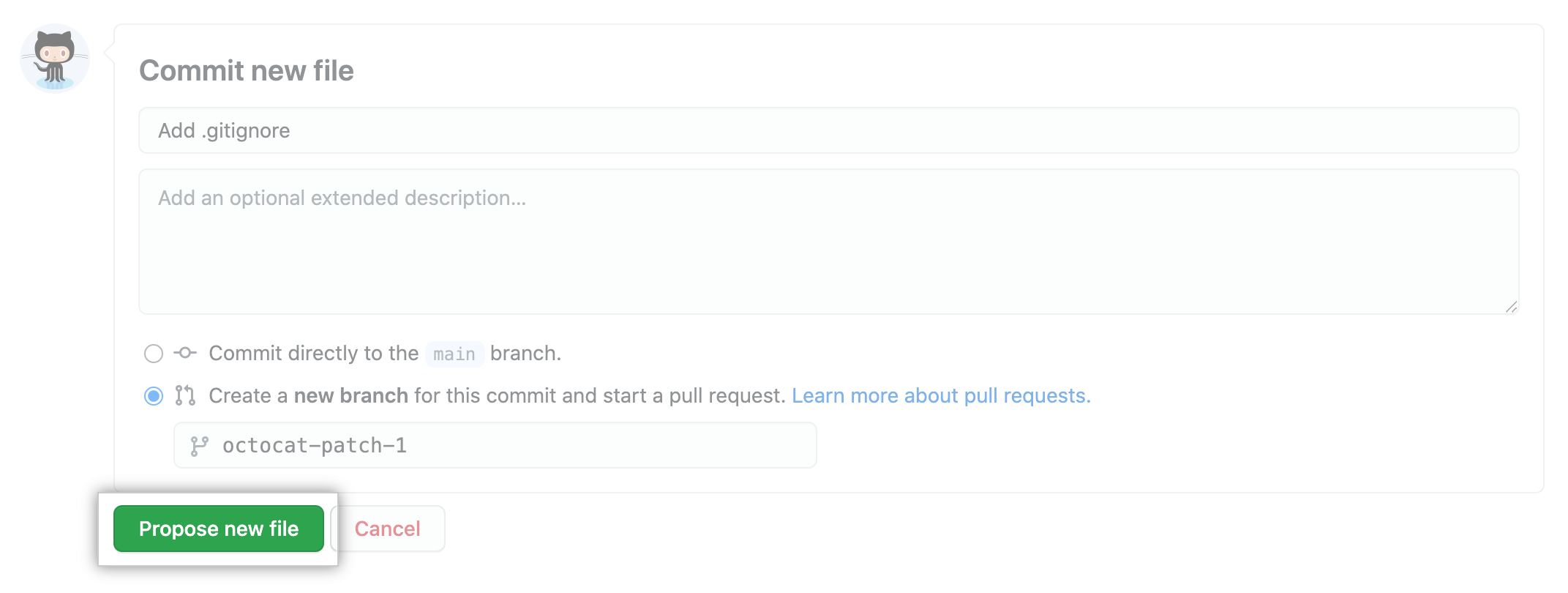Este é o fluxo de trabalho de legado para criar um modelo de problemas. Recomendamos o uso do criador múltiplo de modelos de problemas atualizado para criar vários modelos de problema. Para obter mais informações, consulte "Sobre modelos de problema e pull request".
Você pode criar um subdiretório ISSUE_TEMPLATE/ (MODELO_DE_PROBLEMA) em qualquer uma das pastas compatíveis. Assim, é possível incluir vários modelos de problemas e usar o parâmetro de consulta template (modelo) para especificar o modelo que irá preencher o texto do problema. Para obter mais informações, consulte "Sobre automação de problemas e pull requests com parâmetros de consulta".
Você pode adicionar o YAML frontmatter a cada modelo de problema para preencher previamente o título do problema, adicionar rótulos e responsáveis automaticamente e atribuir ao modelo um nome e uma descrição que serão mostrados no seletor de modelos que as pessoas veem ao criar um novo problema em seu repositório .
Aqui está um exemplo de YAML front matter.
---
name: Rastreando problema
about: Use este modelo para rastrear novos recursos.
title: "[DATE]: [FEATURE NAME]"
labels: rastreando problema, precisa de triagem
assignees: octocat
---
Nota: Se um valor da matéria frontal incluir um caractere reservado em YAML como :, você deverá colocar todo o valor entre aspas. Por exemplo, ":bug: Bug" ou ":new: triagem necessária, :bug: bug".
Você pode criar modelos de problemas padrão e um arquivo de configuração padrão para os modelos de problemas para a sua organização ou conta de usuário. Para obter mais informações, consulte "Criando um arquivo padrão de integridade da comunidade."
Adicionar um modelo de problema
-
No GitHub Enterprise Server, navegue até a página principal do repositório.
-
Acima da lista de arquivos, clique em Create new file (Criar novo arquivo).
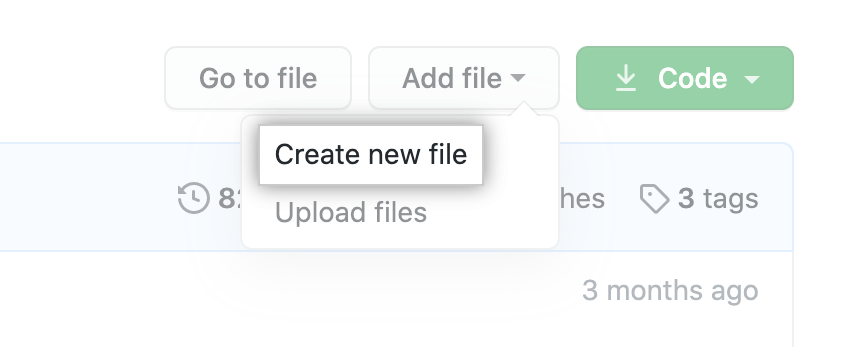
-
No campo nome do arquivo:
- Para que seu modelo de problema seja visível no diretório raiz do repositório, digite o nome de seu issue_template (modelo_de_problema). Por exemplo,
issue_template.md.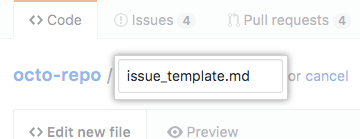
- Para que seu modelo de problema seja visível no diretório
docsdo repositório, digite docs/ seguido pelo nome de seu issue_template (modelo_de_problema). Por exemplo,docs/issue_template.md.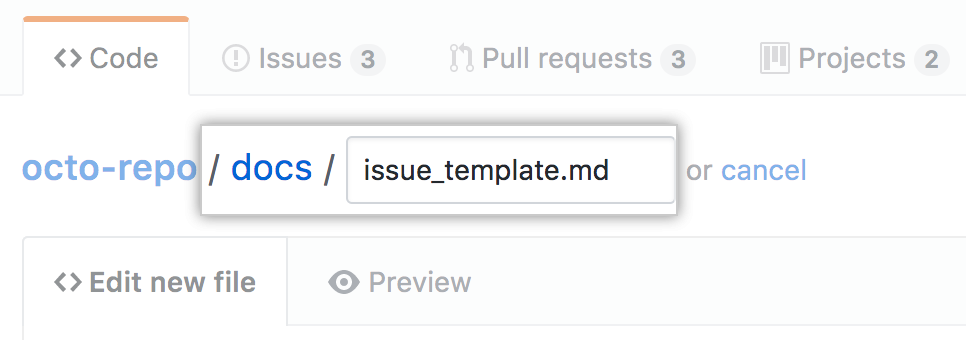
- Para armazenar seu arquivo em um diretório oculto, digite .github/ seguido do nome de seu issue_template (modelo_de_problema). Por exemplo,
.github/issue_template.md.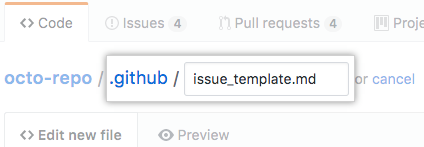
- Para criar vários modelos de problemas e usar o parâmetro de consulta
template(modelo) para especificar um modelo para preencher o texto do problema, digite .github/ISSUE_TEMPLATE/ (.github/MODELO_DE_PROBLEMA) e o nome de seu modelo de problema. Por exemplo,.github/ISSUE_TEMPLATE/issue_template.md. Também é possível armazenar vários modelos de problemas em um subdiretórioISSUE_TEMPLATE(MODELO_DE_PROBLEMA) nos diretórios raiz oudocs/. Para obter mais informações, consulte "Sobre automação de problemas e pull requests com parâmetros de consulta".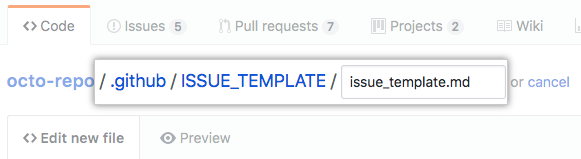
- Para que seu modelo de problema seja visível no diretório raiz do repositório, digite o nome de seu issue_template (modelo_de_problema). Por exemplo,
-
No texto do novo arquivo, adicione seu modelo de problema. Pode conter:
- YAML frontmatter
- Comportamento esperado e comportamento atual
- Etapas para reproduzir o problema
- Especificações como a versão do projeto, sistema operacional ou hardware
-
No final da página, digite uma mensagem de commit curta e significativa que descreva a alteração feita no arquivo. Você pode atribuir o commit a mais de um autor na mensagem de commit. Para obter mais informações, consulte "Criar um commit com vários co-autores."
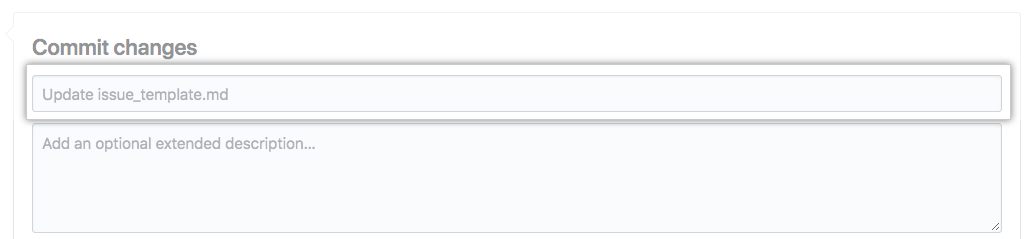
-
Abaixo dos campos de mensagem do commit, opte por adicionar o commit ao branch atual ou a um novo branch. Se seu branch atual for o branch-padrão, você deverá optar por criar um novo branch para seu commit e, em seguida, criar um pull request. Para obter mais informações, consulte "Criar uma nova pull request."
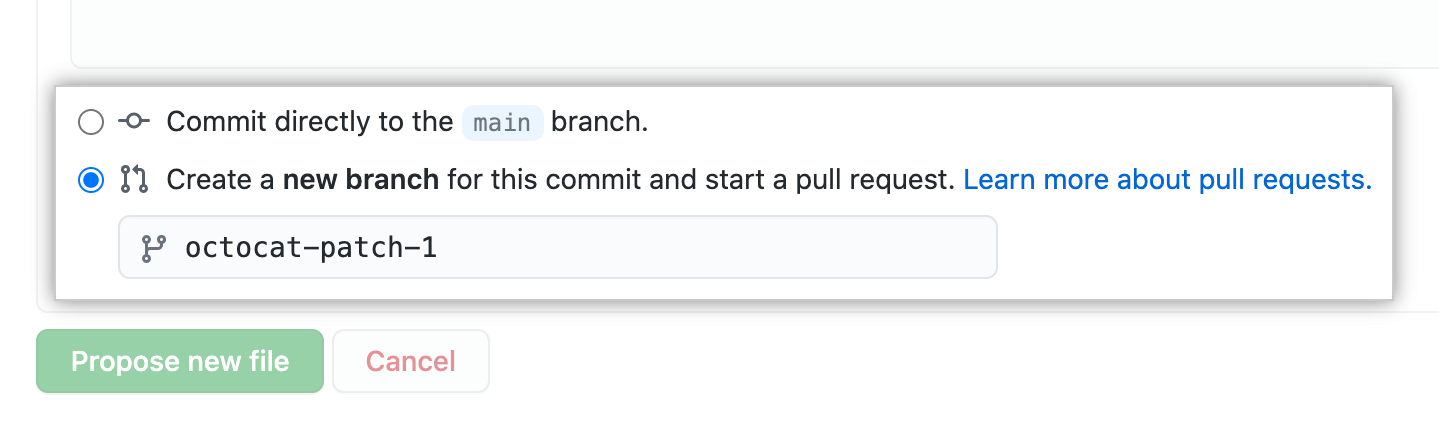 Os modelos são disponibilizados para os colaboradores quando sofrem merge no branch padrão do repositório.
Os modelos são disponibilizados para os colaboradores quando sofrem merge no branch padrão do repositório. -
Clique em Propose new file.